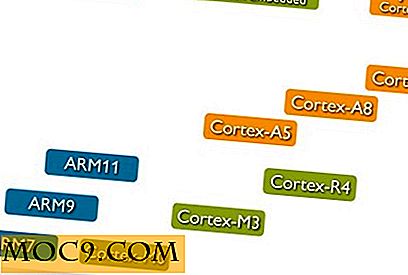טיפים שימושיים של YouTube & טריקים כדי לשפר את הצפייה
כמעט כולם צופים ב- YouTube. ההערכה היא ש- 300 שעות של סרטונים מועלים ל- YouTube מדי דקה. בעוד YouTube הוא אתר פשוט למדי, ישנם מספר תכונות לא ידועות המסייעות לשפר את חוויית הצפייה.
קיצורי דרך במקלדת
כולנו יודעים כי לחיצה על מקש Escape בזמן במצב מסך מלא יהיה לכווץ את הווידאו בחזרה לגודל ברירת המחדל שלה בעת צפייה במחשב. עם זאת, ישנם קיצורי מקשים רבים נוספים. זה מאפשר למשתמשים לזרוק את העכבר בעת צפייה ב- YouTube.

- לחיצה על מקשי הספרות 0-9 תעבור את ההשמעה לאחוז מסוים של הסרטון. לדוגמה, לחיצה על "3" תיקח לך 30% לתוך הווידאו. לחיצה על "5" תקפוץ באמצע הסרטון. לחיצה על "0" תפעיל מחדש את הווידאו מההתחלה.
- רוב משתמשי YouTube כנראה יודעים כי להכות את השהות פסקול השמעה. אבל אם מקש הרווח שלך לא עובד, להכות K יעשה את אותו הדבר.
- כדי לקפוץ סביב הווידאו במרווחים של 10 שניות, לחץ על J ו- L. "J" מחזיר את הסרטון ל -10 שניות; "L" מהר קדימה 10 שניות. באופן דומה, מקש החץ השמאלי rewinds הווידאו 5 שניות ואת החץ ימינה מהר קדימה את הווידאו 5 שניות.
- כדי לכוונן במהירות את עוצמת הקול של סרטון, לחץ על החצים למעלה ולמטה. החץ מעלה את עוצמת הקול 5%; החץ למטה מקטין את עוצמת הקול 5%.
- לחץ על המקש M כדי להשתיק את הצליל על סרטון. לחץ עליו שוב כדי לחדש את האודיו.
- שינוי מצב מסך מלא הוא פשוט כמו הקשה על מקש F.
- למשתמשים יש את היכולת לשנות את מהירות ההשמעה של סרטוני YouTube. לחיצה על Shift +> תגדיל את המהירות, ואילו Shift + <תפחית את מהירות ההפעלה.
- אם אתה צופה בסרטונים בפלייליסט, תוכל לקפוץ במהירות בין הסרטונים בפלייליסט הזה. Shift + P עובר לסרטון הקודם בפלייליסט, ואילו Shift + N עובר לסרטון הבא בפלייליסט.
הקש פעמיים כדי לחפש

ההערכה היא שכמיליארד שעות של וידאו נצרך ב- YouTube מדי יום ביומו. זה דמות מרשימה, אבל לצערי יש רק כל כך הרבה שעות ביום. למרבה המזל, אתה יכול לדלג על כל וידאו בקלות יחסית. במחשב אתה יכול להשתמש בעכבר כדי לשפשף את הווידאו כדי לקפוץ מסביב. עם זאת, במכשיר נייד, זה לא תמיד מעשי. למרבה המזל, אתה יכול בקלות לקפוץ קדימה או אחורה במרווחים של 10 שניות בקלות. כל שעליכם לעשות הוא להקיש פעמיים על המסך. הקש פעמיים על הצד השמאלי כדי להריץ אחורה עשר שניות, הקש פעמיים על הצד הימני כדי להריץ קדימה עשר שניות.
צמצם את החיפוש שלך

פונקציית החיפוש של YouTube היא מושלמת ביותר עבור רוב. עם זאת, ניתן להשתמש בסמלים או במילים כדי להפוך את החיפושים שלך מדויק יותר.
- הוספת מרכאות סביב מילה או ביטוי תגביל את תוצאות החיפוש לסרטונים הכוללים מילים ספציפיות אלה. בנוסף, הוספת פלוס (+) או מינוס (-) תכלול או תשמיט מילים מסוימות מתוצאות החיפוש.
- בדרך כלל, כאשר YouTube מחפש סרטונים רלוונטיים, הוא מאחזר סרטונים הקשורים למילים בחיפוש שלך. כדי לקבל יותר ספציפי, להוסיף " allintitle" בתיבת החיפוש לפני מילות המפתח. כך תבטיח שהתוצאות יכללו את כל מילות המפתח שחיפשת.
- אם אתה ספציפי לגבי איכות הווידאו, פשוט הוסף "HD" לחיפוש שלך. פעולה זו תאלץ את YouTube רק לאחזר תוצאות בחדות גבוהה. באופן דומה, הוסף "3D" לתוכן תלת מימדי.
- לבסוף, אם אתה מעריץ של ערוץ ספציפי, תוכל להוסיף את שם הערוץ בשאילתת החיפוש שלך. פעולה זו תאחזר תוצאות מערוצים ספציפיים.
בנושא : 10 טיפים לחיפוש YouTube כל משתמש AVID צריך לדעת
שתף סרטון שמתחיל בזמן מסוים

לפעמים אתה רוצה לשתף סרטון עם מישהו, אבל רק חלק קטן מהסרטון רלוונטי. למרבה הצער, זה אומר שאתה צריך לשלוח את כל הווידאו יחד עם הוראות עבור הנמען לשפשף חותמת מסוימת. למרבה המזל, YouTube הקל על שליחת קישור שיתחיל סרטון בזמן מוגדר מראש. לשם כך, פשוט לחץ לחיצה ימנית על הסרטון ובחר "העתק את כתובת האתר של הסרטון בזמן הנוכחי".
הפעל ערכת נושא כהה

אם אתה אוהב לצפות ב- YouTube בסביבה חשוכה, יש סיכוי טוב שהבוהק מדף הבית של YouTube יעשה מספר על העיניים שלך. למרבה המזל, אם אתה משתמש בגירסת שולחן העבודה של YouTube, תוכל לבחור נושא כהה יותר. זה הופך את כל לבן בהיר בדרך כלל למצוא את ממשק YouTube שחור. זה "נושא כהה" עושה את זה הרבה יותר קל על העיניים בעת צפייה בסביבה חשוכה או בלילה.
כדי להפעיל אותו, תחילה ודא שאתה מחובר לחשבון YouTube שלך. לאחר מכן, לחץ על תפריט החשבון שלך בפינה השמאלית העליונה של המסך. בתפריט זה לחץ על "Dark Theme". אתה יכול לשנות את הנושא לבן ברירת המחדל בכל עת שתרצה.
האם אתה חובב YouTube? האם אתה יודע על כל טיפים או טריקים שיכולים לשפר את הרגלי הצפייה ב- YouTube? תן לנו לדעת את ההערות!

![איך לעשות סמלים Dropbox עבודה Ubuntu Oneiric [טיפים מהירים]](http://moc9.com/img/__image1.png)